QQ截图快捷键(CTRL+ALT+A)无法截屏不能使用的解决方法
大家都知道,QQ这一聊天工具中有一截图的功能,如果你是一位资深网民,相信你会常用这一功能,它的快捷键就是ctrl+alt+a,那么有时候会发现截图不能用了,这是怎么回事?本文就为大家介绍其原因和解决方法。
第一、qq截图快捷键不能用的原因
qq截图快捷键不能用,通常的原因有以下几种:
1. qq截图快捷键被修改
2. qq截图快捷键和其余软件相冲突。
3. QQ个人文件夹里面部分文件的问题引起qq截图快捷键不能用。
第二、如何更改qq截图快捷键
qq截图快捷键不能用了,我们首先试试更改qq截图的快捷键。
qq默认截图快捷键是ctrl+alt+a,打开QQ面板,双击头像,在右下角单击 “系统设置”或者是单击QQ面板右下角的主菜单,找到系统设置——基本设置,如下图所示:

热键设置
通过更改qq截图快捷键,一般都能解决qq截图快捷键不能用。
如果通过上面的方法还是不能解决“qq截图快捷键不能用”这个问题,再尝试下面的方法:
首先关闭退出QQ,然后单击开始——搜索——文件或文件夹,在“要搜索的文件或文件夹名为:”下面输入自己的QQ号码(因为QQ号码就是文件夹的名字),然后把此文件夹剪切到其余地方,若没有重要的资料可以直接删掉,然后再重新登陆QQ,查看或者修改qq截图快捷键,亦或者点击一下“恢复默认热键”。
最坏的一种方法,就是重装QQ来解决qq截图快捷键不能用的问题。
截图功能,是我们在平时用QQ聊天时常常会用到的,希望以上的介绍对仍然困惑与qq截图快捷键不能用的朋友一点帮助。
相关文章
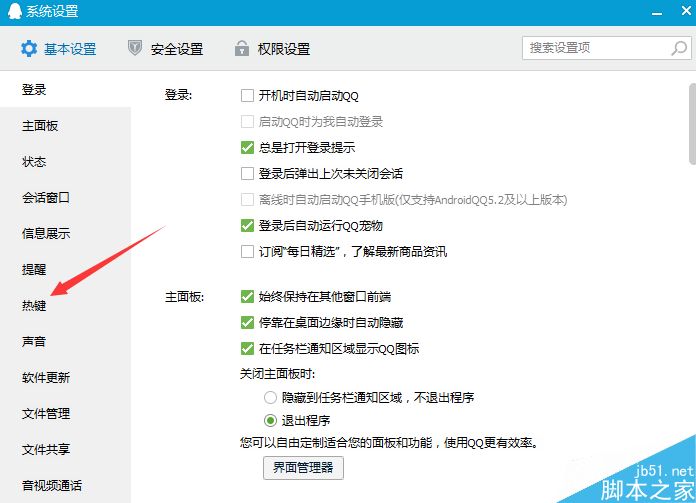 正确使用QQ截图的快捷键,能帮助我们快速的处理一些图片,但如果遇到QQ快捷键默认截屏无法使用怎么解决?下面小编就为大家介绍QQ截图快捷键设置方法,一起来学习吧2016-09-05
正确使用QQ截图的快捷键,能帮助我们快速的处理一些图片,但如果遇到QQ快捷键默认截屏无法使用怎么解决?下面小编就为大家介绍QQ截图快捷键设置方法,一起来学习吧2016-09-05- 大家都知道qq截图系统默认的快捷键是:CTRL+ALT+A,不过,也有网友遇到了按下CTRL+ALT+A之后出现截不了图、不能用的情况。排除了电脑没有登QQ这一原因之后,我们一起来看2016-08-18
- 大家都知道登陆QQ以后按下Ctrl + Alt + A 这一组合键是截图,想怎么截就怎么截,但是没有登QQ怎么截图2013-12-17
- 看到精彩画面时有种想截图的欲望,可不知道无从下手,下面为大家详细介绍下qq影音截图的方法,感兴趣的朋友可以参考下哈,希望对大家有所帮助2013-07-12
Mac QQ截图保存在哪里?苹果电脑Mac qq截图文件路径设置技巧图解
很多使用苹果电脑MAC系统的朋友们都喜欢使用QQ MAC版进行截图,那么,QQMac版的截屏图片保存在哪儿呢?如何修改呢?针对此问题,本文就为大家图解苹果电脑Mac qq截图文件路2015-03-12- 本文给大家详细介绍了QQ截图的快捷键是什么以及QQ截图默认保存在哪个文件夹里的教程,非常不错,具有参考借鉴价值,需要的朋友参考下2017-01-03


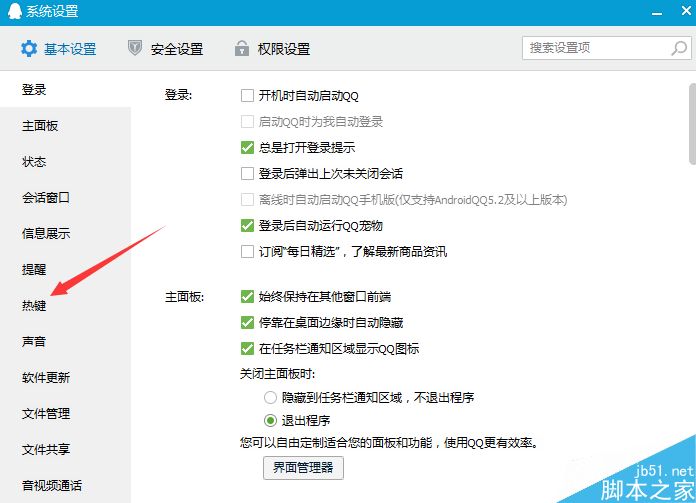
最新评论